品牌型号:联想拯救者R9000P 2021
系统:Windows 11
软件版本:Origin Prob 2024
如果你是一名经常需要进行数据分析任务的科研党或者研发人员,那么对于专业的数据分析软件应该不会感到陌生。一款好用的数据分析软件在提高我们数据分析处理效率的同时,还可以快速生成数据分析的结果。这里给大家介绍一款我自己常用的数据分析类软件—Origin,同时带来Origin显著性差异如何计算,Origin显著性差异分析怎么算的具体内容。
一、Origin显著性差异如何计算
这里先给大家介绍Origin中的显著性差异如何计算。在计算显著性差异之前,我们先要明确计算显著性差异的统计方式,这里我们采用单因素方差分析的方式来求得显著性差异。
1、打开Origin软件进入到主页面,在主页面中将需要分析的数据添加到【Book1】中。
2、添加完成后在软件上方的菜单栏中点击【统计】选项,接着选择【方差分析】选项并进入到方差分析的检测界面。

3、在方差分析的测试界面中,我们把需要分析的数据在数据表中进行选中。选中之后在方差分析的界面中添加需要分析的数据内容,添加完成后点击【确定】。
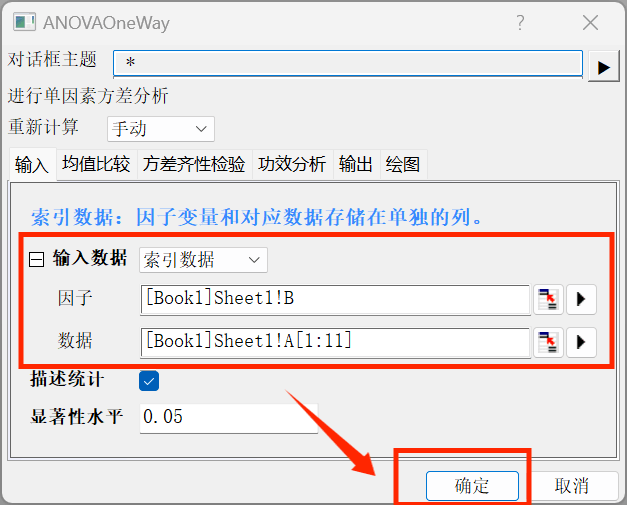
4、我们在点击【确定】后,Origin就可以根据我们输入的数据内容对样本进行方差分析。方差分析可以用来分析不同的数据组之间是否存在显著性差异。

5、从数据分析的结果中可以看出,在设置的0.05区间水平下,总体的数据样本均值并没有显著地不同。
二、Origin显著性差异分析怎么算
介绍完了Origin显著性差异如何计算的相关内容,下面继续介绍Origin显著性差异分析怎么算。前面我们讲到了利用方差分析进行数据样本显著性的分析计算,这里我们采用T检验的方式来进行显著性差异分析。
1、打开Origin进入到主页面,在主页面中输入需要分析的数据样本内容(这里的数据列表可以增添新的数据列)。
2、添加数据样本完成后,我们使用鼠标手动勾选需要分析的数据内容,接着在Origin上方的菜单栏中点击【统计】选项,在下拉菜单中点击【假设检验】并选择【单样本T检验】(单样本T检验可以用来比较样本均值和总体均值之间的差异)选项。
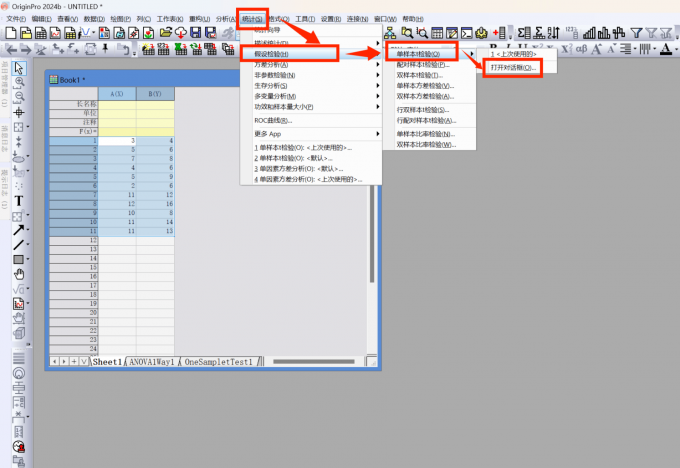
3、进入到样本分析界面对话框之后,我们选中需要分析的数据内容,同时还可以在这里设置数据处理的主题,设置完成后点击【确定】。
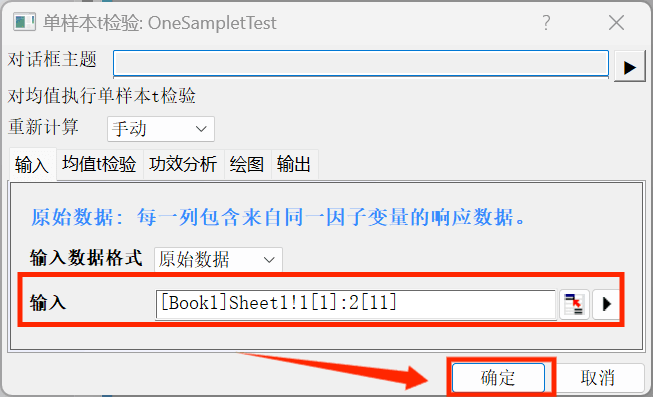
4、点击【确定】后,Origin就会根据输入的数据变量进行单样本检验了,我们可以在数据检验的结果中查看显著性分析的结果。
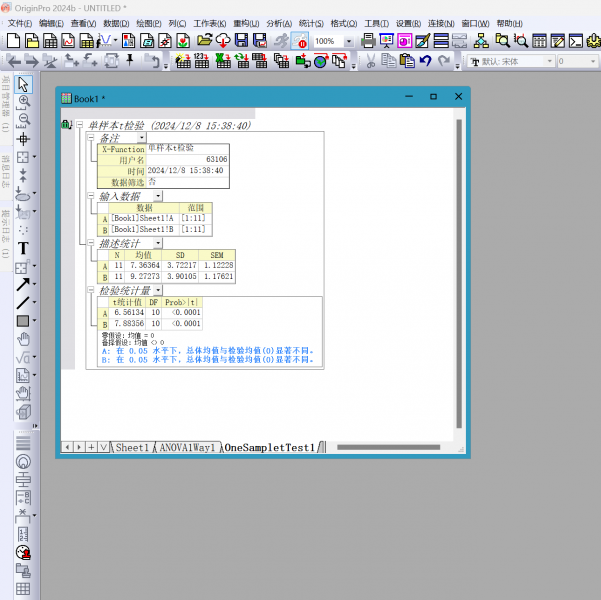
以上就是关于Origin显著性差异如何计算,Origin显著性差异分析怎么算的具体内容。我们在了解了如何使用专业的数据分析软件对样本进行显著性分析后,大家也可以根据实际需求,利用Origin软件创造更大的生产力价值。
作者:北京的春天

